Overfør kontakt fra iPhone til computer med/uden iTunes
Mange læsere har for nylig spurgt os, hvordan man overfører kontakter fra iPhone til computer. Vores kontakter er trods alt en af de mest vitale dele af vores iPhone, og vi bør tage nogle ekstra foranstaltninger for en sikkerheds skyld miste kontakter på iPhone. Efter at have lært at kopiere kontakter fra iPhone til pc, kan vi beholde dem som Sikkerhedskopiering af iPhone-kontakter eller overføre dem til en hvilken som helst anden enhed. Heldigvis er der masser af måder at kopiere kontakter fra iPhone til pc. I denne artikel vil vi give dig tre forskellige måder at overføre kontakter fra iPhone til PC eller Mac (med og uden iTunes).
Del 1: Sådan overføres kontakter fra iPhone til computer med iTunes
Du skal være bekendt med iTunes, hvis du er en hyppig forbruger af Apple-produkter. Det tilbyder en frit tilgængelig løsning til at overføre kontakter fra iPhone til computer. Da iTunes fungerer på både Mac- og Windows-systemer, vil du ikke få problemer med at bruge det.
Selvom iTunes ikke kan tage en selektiv sikkerhedskopi af dine data. Derfor kan du ikke udelukkende kopiere kontakter fra iPhone til PC. I denne metode skal vi sikkerhedskopiere hele iPhone ved hjælp af iTunes på computer. Senere kan du gendanne hele denne sikkerhedskopi til din enhed. På grund af dette foretrækker mange brugere ikke, at iTunes overfører deres kontakter. Ikke desto mindre kan du følge disse trin for at lære, hvordan du kopierer kontakter fra iPhone til pc.
1. Start en opdateret version af iTunes på dit Mac- eller Windows-system, og tilslut derefter din iPhone til computeren. Nu skal du bare vente, indtil det automatisk registreres.
2. Når den er tilsluttet, skal du vælge din iPhone fra enhedssektionen og gå til fanen Resumé. Til højre skal du gå til panelet Sikkerhedskopier og vælge ‘Denne computer’ for at gemme sikkerhedskopieringen af din enhed.
3. For at kopiere kontakter fra iPhone til pc skal du klikke på knappen ‘Sikkerhedskopiér nu’ under afsnittet Manuel sikkerhedskopiering og gendannelse.
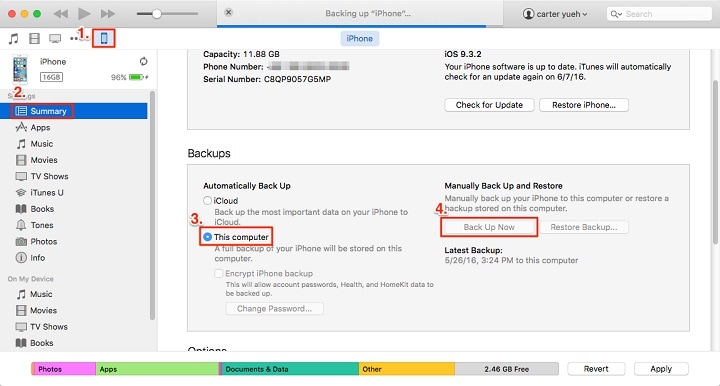
Dette vil manuelt tage en sikkerhedskopi af dine iPhone-data, inklusive dine kontakter.
Del 2: Kopier kontakter fra iPhone til PC/Mac ved hjælp af DrFoneTool – Phone Manager (iOS)
Da iTunes ikke kan tage en selektiv sikkerhedskopi af iPhone-data, leder brugerne ofte efter bedre alternativer til iTunes. Vi anbefaler at bruge DrFoneTool – Phone Manager (iOS) da det kan hjælpe dig med at importere, eksportere og administrere dine data. Med DrFoneTool kan du overføre dit indhold mellem din iOS-enhed og computer problemfrit. Du kan også overføre iTunes-medier uden at bruge iTunes (da brugere finder det ret kompliceret). Udover kontakter kan du flytte alle de andre typer datafiler som meddelelser, fotos, musik, videoer og meget mere.
Det er en af funktionerne i DrFoneTool og giver en 100 % sikker og pålidelig løsning. Du kan også bruge DrFoneTool – Phone Manager (iOS) til at flytte dine data eller vedligeholde dens backup. Det kan også bruges til flytte dine kontakter til en anden enhed på minutter. Det bedste ved DrFoneTool – Phone Manager (iOS) er, at det også kan bruges til selektivt at flytte dit indhold. Værktøjet er kompatibelt med alle førende iOS-enheder, inklusive iOS 15. Du kan lære, hvordan du overfører kontakter fra iPhone til computer ved hjælp af DrFoneTool – Phone Manager (iOS) trin for trin-vejledning.

DrFoneTool – Phone Manager (iOS)
Overfør iPhone-kontakter til computer uden iTunes
- Eksporter og importer dine billeder, musik, videoer, SMS, kontakter samt apps osv.
- Sikkerhedskopier og gendan ovenstående data nemt uden at miste.
- Overfør musik, billeder, videoer, kontakter, beskeder osv. mellem mobiltelefoner.
- Migrer dine filer fra iOS-enheder til iTunes og vice vesa.
- Omfattende kompatibel med nyeste iOS-versioner, der kører på iPhone, iPad eller iPod touch.
1. Installer DrFoneTool på din computer og start det, når du ønsker at kopiere kontakter fra iPhone til PC. Vælg modulet ‘Telefonadministrator’ til at starte med.

2. Tilslut din iPhone til systemet ved hjælp af et autentisk kabel. Når din enhed er fundet, vil applikationen automatisk forberede den til følgende trin.
3. Du vil få en lignende grænseflade som denne, når din enhed er klar. Gå nu til fanen ‘Information’ i stedet for at vælge en genvej.

4. Dette vil vise en liste over dine kontakter og beskeder. Fra venstre panel kan du skifte mellem dem. Du kan skifte mellem dem.
5. Herfra kan du også få et eksempel på dine kontakter efter at have valgt det. Du skal blot vælge de kontakter, der skal overføres. Du kan også markere indstillingen Vælg alle for at kopiere alle kontakter på én gang.
6. Når du har valgt de kontakter, du forbereder at overføre, skal du klikke på knappen Eksporter på værktøjslinjen. Dette giver forskellige muligheder for at overføre kontakter (via vCard, CSV-fil og mere).

7. Du skal blot vælge den mulighed, du ønsker, og gem iPhone-kontakter på dit system på ingen tid.
Endelig kan du kontakter fra iPhone til pc. Hvis du ønsker at redigere disse kontakter i Excel, kan du eksportere dem som en CSV-fil. Ellers anbefaler vi at eksportere dem til en vCard-fil, da den kan flyttes til enhver anden iOS-enhed.
Del 3: Overfør kontakter fra iPhone til PC/Mac ved hjælp af iCloud
Hvis du leder efter en alternativ metode til at lære at kopiere kontakter fra iPhone til pc, så kan du tage assistance fra iCloud. Du kan synkronisere dine kontakter med iCloud og senere eksportere vCard til dit system. Derudover, hvis du vil, kan du blot synkronisere dine kontakter med iCloud-applikationen. Du skal dog forstå, at synkronisering fungerer begge veje. Ændringerne vil blive udtrykt overalt, hvis du sletter kontakterne fra én kilde. For at lære, hvordan du overfører kontakter fra iPhone til pc ved hjælp af iCloud, skal du kontrollere disse trin:
1. Lås din iPhone op og gå til dens Indstilling > iCloud. Sørg for, at du har slået synkroniseringsindstillingen til for Kontakter ved at slå til/fra-knappen til.
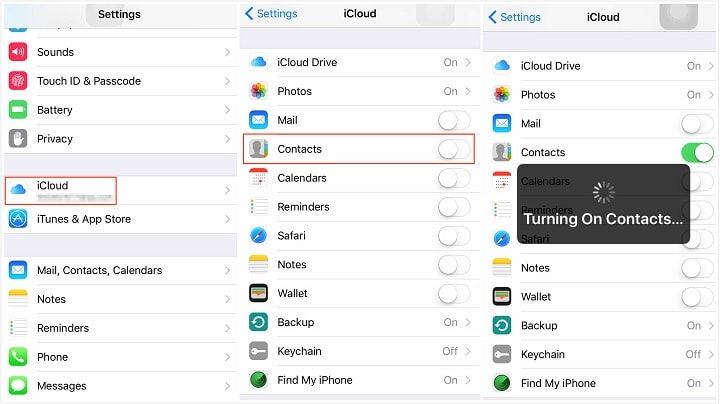
2. Når du har synkroniseret dine kontakter til iCloud, kan du nemt synkronisere det med andre enheder også. Start iCloud-skrivebordsapplikationen på din Mac eller Windows-pc, og slå også synkroniseringsindstillingen til for Kontakter.
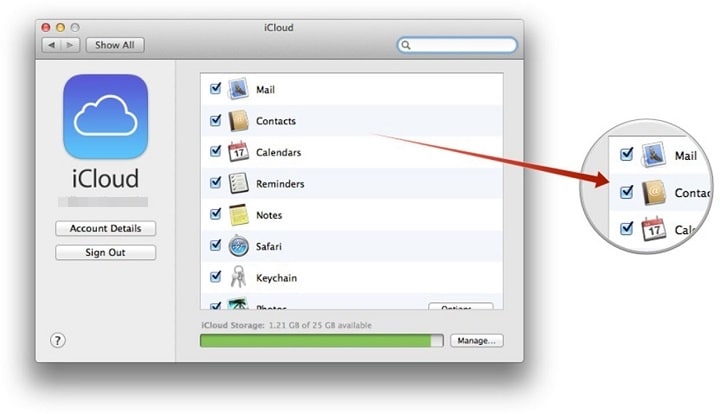
3. Hvis du ønsker at kopiere kontakter manuelt fra iPhone til pc, skal du logge på din iCloud-konto fra dens officielle hjemmeside.
4. Gå til sektionen Kontakter på din iCloud-konto. Dette vil vise en liste over alle de kontakter, der er synkroniseret fra din enhed.
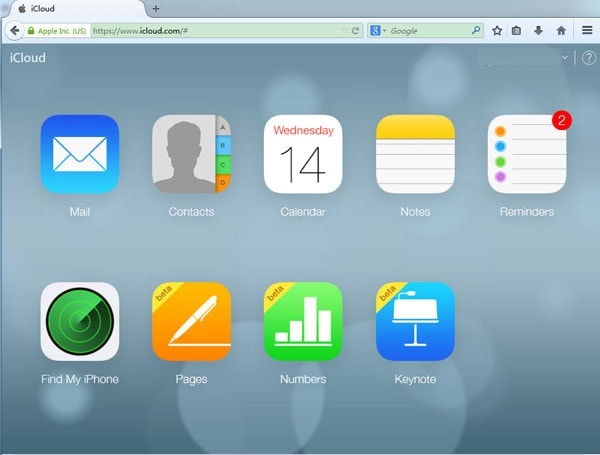
5. Du kan vælge de kontakter, du ønsker at flytte, og klikke på Indstillinger (tandhjulsikonet) nederst til venstre.
6. Vælg indstillingen ‘Eksporter vCard’ for at eksportere de valgte kontakter til en vCard-fil.

På denne måde kan du lære, hvordan du kopierer kontakter fra iPhone til pc. Denne vCard-fil vil blive gemt på din pc eller Mac. Senere kan du også kopiere denne vCard-fil til enhver anden enhed.
Du ville være i stand til at lære at overføre kontakter fra iPhone til computer efter at have læst denne vejledning. DrFoneTool Switch er nemmeste og hurtigste måde at kopiere kontakter fra iPhone til pc. Det giver en problemfri løsning til at importere og eksportere dine data mellem din iOS-enhed og computer. Med en brugervenlig og intuitiv grænseflade vil det gøre det nemmere for dig at lære at overføre kontakter fra iPhone til pc.
Seneste Artikler

